Kaip eiti ar išeiti iš miego režimo „Windows 11“
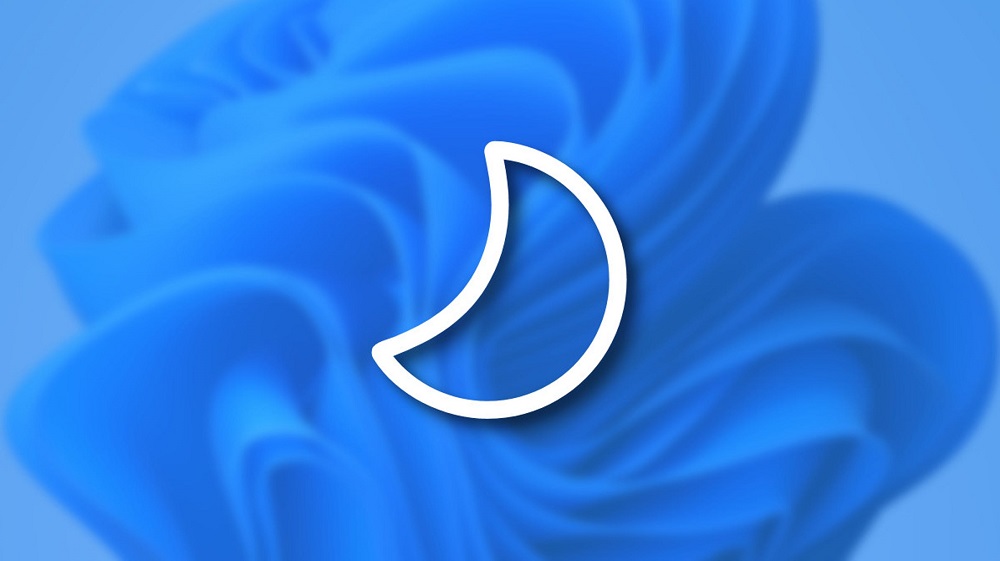
- 1186
- 170
- Kirk Ward Sr.
Iš pradžių miego režimas buvo sumanytas kaip elektros taupymo būdas, o tai ypač pasakytina apie nešiojamuosius kompiuterius, veikiančius autonomiškai. Paprastai kompiuteris „užmiega“, jei tam tikrą laiką jis neaktyvus, tačiau miegamojo režimo suaktyvinimo laikas ir metodas gali būti pakeistas.
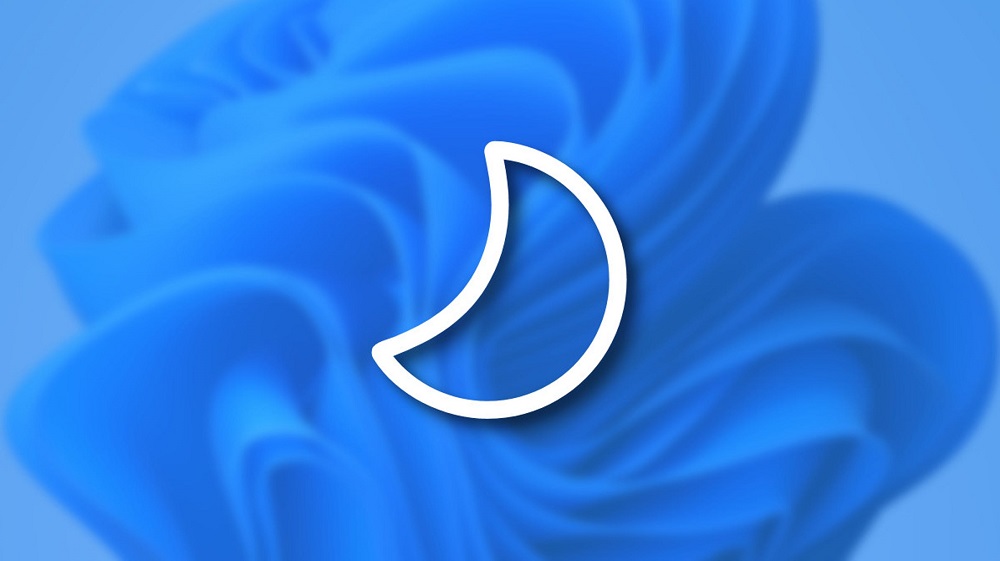
„Miega“ kompiuteris yra beveik visų jo komponentų, kurie sunaudoja energiją, atjungimas, o dabartinė kompiuterio būklė rašoma RAM. Ji tiesiog lieka pabusti, užtikrinant greitą pabudimą. Jūs neturėtumėte painioti svajonės su gibbernacija - pastaruoju atveju kompiuterio būklė įrašoma į diską, kuris leidžia sumažinti energijos suvartojimą, tačiau pabudimas truks daug ilgiau. Dėl šios priežasties daugelis vartotojų renkasi miego režimą - kad nešvaistytų laiko, kad jis būtų darbo sąlygos. Šiandien išmoksite suaktyvinti miego režimą, jei reikia, ir kaip užtikrinti išeitį iš jo.
Naudojant mygtuko „Pradėti“ meniu
Jei norite nedelsdami įdėti kompiuterį į miego režimą, greičiausias ir lengviausias būdas yra naudoti mygtuko „Pradėti“ meniu. Spustelėję jį, spustelėkite „Power Icon“, esančią apatiniame dešiniajame kampe, ir pasirodęs meniu, pasirinkite elementą „Miega“. Iškart po to kompiuteris „užmigs“, tikėdamasis pabudimo, paspausdamas bet kurį klaviatūros klavišą ar pelės judėjimą.
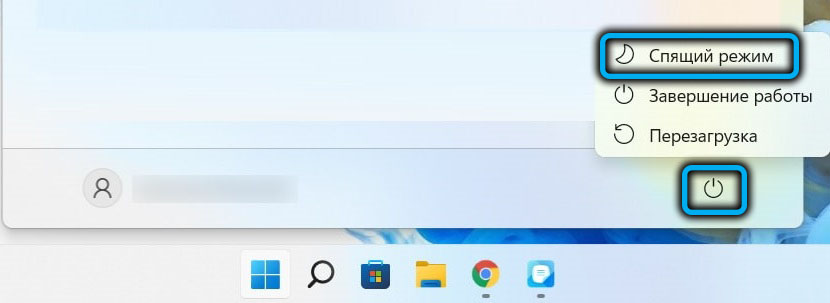
Naudojant specialų mygtuką klaviatūroje
Daugelyje pastatytų nešiojamųjų kompiuterių klaviatūrų, taip pat išorinių klaviatūros modelių, yra specialus mygtukas, skirtas greitam pereiti prie miego režimo. Kalbant apie tokių raktų paskyrimą, čia nėra vieno standarto - kai kurie gamintojai naudoja piktogramą su pusmėnulio atvaizdu, yra mygtukų su užrašo miegu, kartais miego raktą rodo dvi mažos raidės „Z“. Tokiais atvejais kompiuterio perkėlimas į miego režimą bus greičiausias.

Sniego perėjimas per patyrusį vartotojo meniu
Vartotojai, kurie neturi daug patirties „Windows“, gali nežinoti apie tokio meniu egzistavimą. Tai pasirodė septyniose, o po to, kai šiek tiek perdirbo į vyresnes versijas. Patyrusio vartotojo meniu esmė yra meniu, kuriame yra dažniausiai pasitaikančios programos, teikimas. Norėdami įjungti, paspauskite piktogramą „Pradėti“ su dešiniu pelės mygtuku arba naudokite „Win+X“ derinį ir pakartokite ankstesniame skyriuje aprašytus veiksmus, kad įjungtumėte arba atjungtumėte arba atjungtumėte miego režimą.
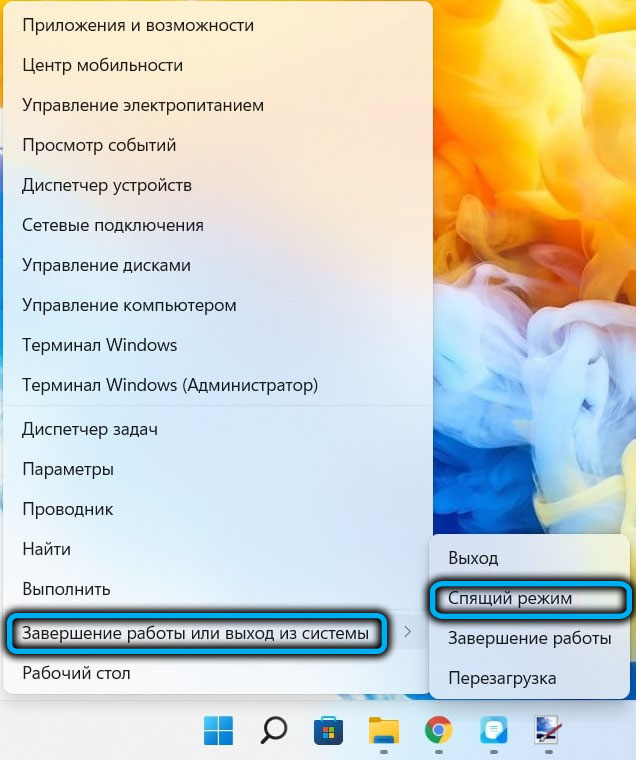
Naudojant komandinę eilutę
Šį metodą galima patarti patyrus.
Taigi, veiksmų algoritmas bus toks:
- Meniu „Search Console“ pradedame rinkti žodį „komanda“;
- Kai tik „Command Line“ piktograma pasirodys paieškos rezultatuose, spustelėkite ją mygtuku dešiniuoju mygtuku ir pasirodusiu kontekstiniu meniu, pasirinkite paleidimo tašką su administratoriaus teisėmis;
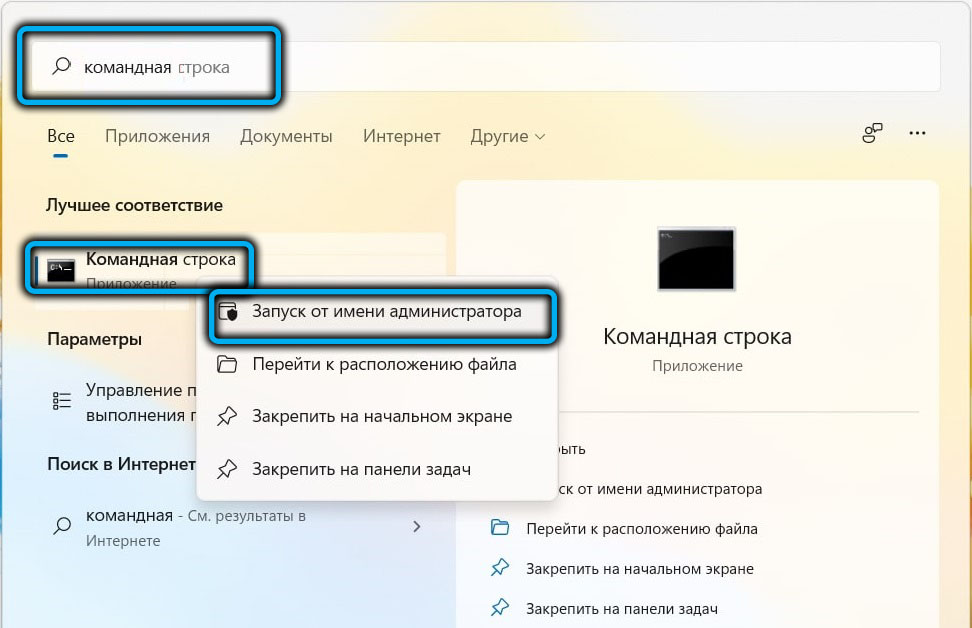
- Komandos eilutėje mes renkame komandą
„PowerCfg -H OFF“Tai dar nėra vertimas į miego režimą, tai yra „Gibbernation“ režimo, nustatyto pagal numatytuosius nustatymus, uždarymas;
- Tiesą sakant, kompiuterio konvertavimo į miego režimą komanda atrodo taip:
RUNDLL32.Exe Powrprof.Dll, setsuspendtate miegas - Jei pirmoji komanda nebus įvykdyta prieš vykdymą, kompiuteris bus perkeltas į žiemos miego režimą, tačiau tai taikoma tik pirmajam komandinės eilutės paleidimui. Po to bet kuriuo metu bus įmanoma sukelti miego režimą paleidus antrąją komandą.
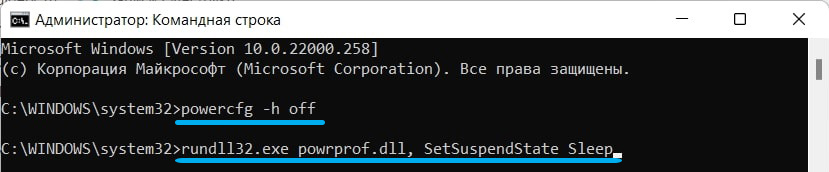
Galite standartiškai išjungti miego režimą - paspausdami bet kurį klavišą, o jei norite,.
Naudojant „Windows 11“ įrašo ekraną (arba Ctrl+Alt+Delete)
Galite sukonfigūruoti kompiuterio perkėlimo į miego režimą naudodami gerai žinomą Ctrl+Alt+Delete derinį, naudojamą tiek išjungus, tiek kai perkraunant kompiuterį. Arba per „Windows 11“ įrašo ekraną, kuriam reikia spustelėti galios piktogramą, esančią apatiniame dešiniajame kampe.
Perėjimas į miego režimą naudojant laikmatį
Jei tam tikru metu arba tvarkaraštyje reikia įtraukti miego režimą „Windows 11“, galite naudoti šį algoritmą:
- Mes paleidžiame programą „Parametrai“ („Win+I“ derinys arba per meniu „Pradėti“);
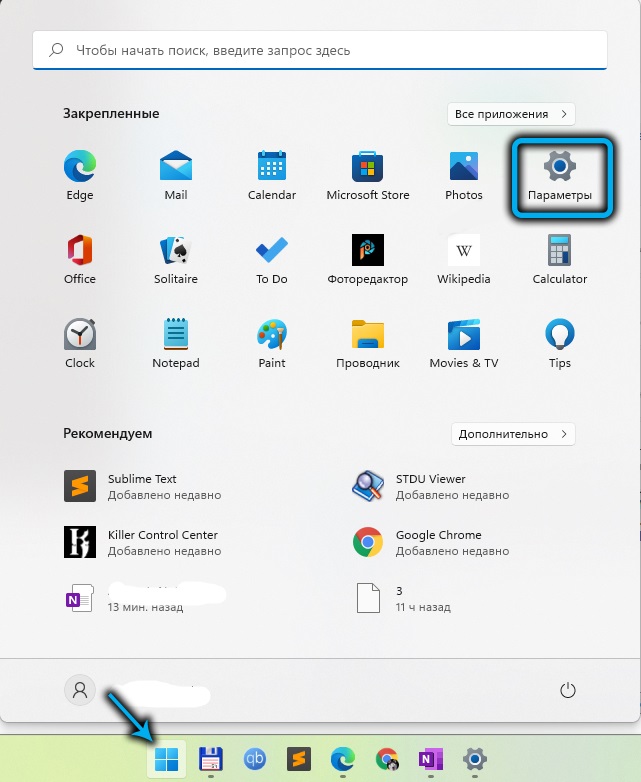
- Spustelėkite skirtuką „Sistema“;
- Pasirinkite pastraipą „Darbo ir akumuliatoriaus užbaigimas“;
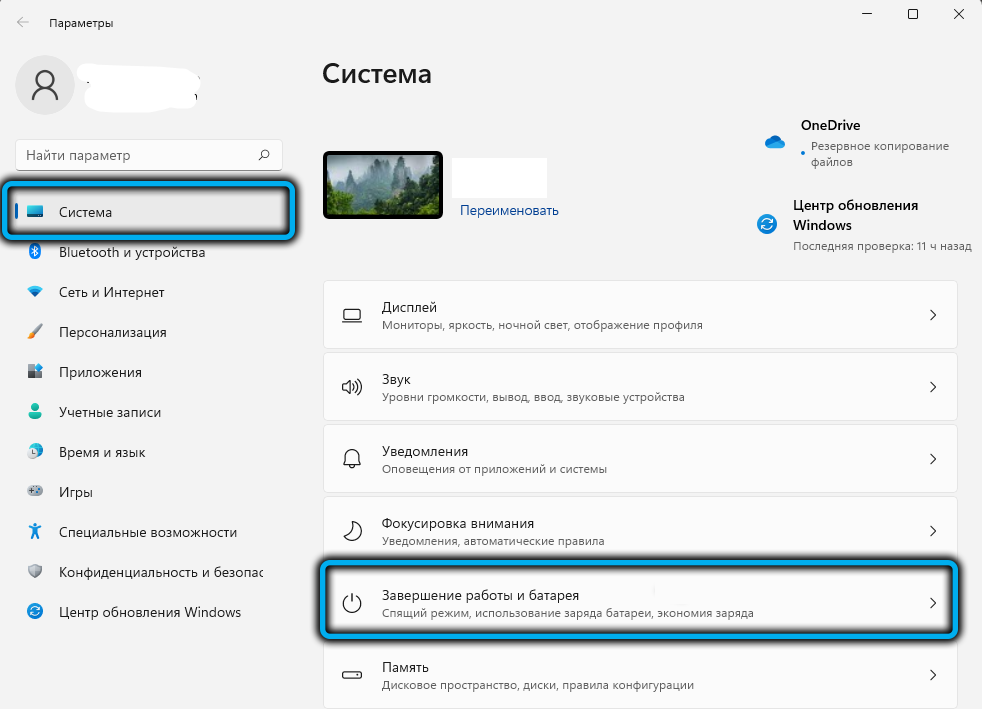
- Dešiniajame lange mes ieškome skyriaus „Power“, o jame - poskyryje „Ekranas ir miego režimas;
- Čia mus domina paskutiniai du parametrai, nurodantys, kokiu laikotarpiu automatiškai išversti kompiuterį į miego režimą), atsižvelgiant į tai, ar tai nešiojamasis kompiuteris, veikiantis iš akumuliatoriaus, ar darbalaukio kompiuterio, maitinančio tinklą).
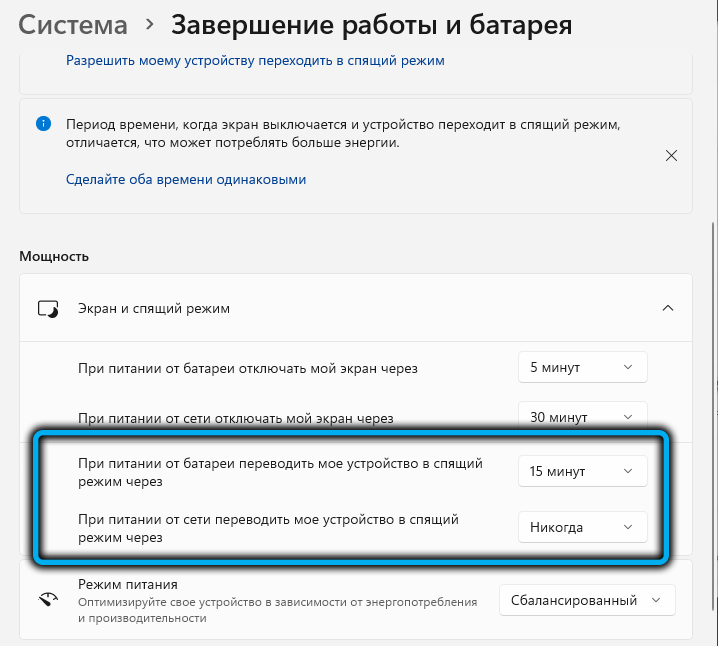
Atminkite, kad šiuo atveju „užmigti“ įvyks per tą laiką, kurį nurodėte ne dėl intervalo, nustatyto nustatymo metu, bet tik tuo atveju, jei kompiuteris bus neaktyvus šiuo laikotarpiu - pavyzdžiui, jei eisite į parduotuvę ar kitaip pamirškite išjungti kompiuterį. Vienintelis šios funkcijos minusas yra neįmanoma nurodyti savavališko laiko intervalo, nors esamo diapazono pakanka daugeliu atvejų.
Jei yra situacija, kai automatinis perėjimas prie miego nereikia, jis čia gali būti išjungtas, nurodant abu parametrus „niekada“ vertė „niekada“.
Taip pat atkreipiame dėmesį, kad lygiai taip pat galite padaryti su išjungimu/įjungimu monitoriumi: jis per tam tikrą laiko intervalą pereis į ekonominį režimą ir „pabusti“, kai tik kompiuterio savininkas parodys veiklą.
Griežtai tariant, dauguma šiuolaikinių monitorių gali tai padaryti savarankiškai, jei valdymo signalai nėra iš kompiuterio, todėl pirmieji du parametrai daugiausia susiję su nešiojamaisiais kompiuteriais.
Miego režimo atjungimas naudojant valdymo pultą
Alternatyvus būdas išjungti automatinį kompiuterio perėjimą į miegamąją būseną yra valdymo skydelio naudojimas. Šis metodas migravo be „Windows 11“ pakeitimų iš „Dešimt“. Mes pateikiame žingsnį -by -step algoritmą:
- Norėdami paleisti valdymo skydą, mes naudojame „Vykdymo“ konsolę, kurią sukelia „Win+R“ derinys, ir tada įveskite komandą „PowerCFG“.Cpl;
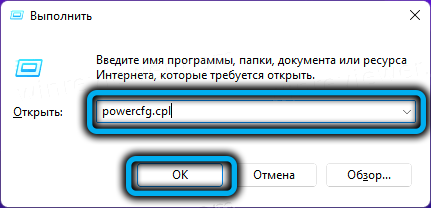
- Skydo skyrius mums atidaromas, kuris yra atsakingas už maitinimo grandinių parametrus;
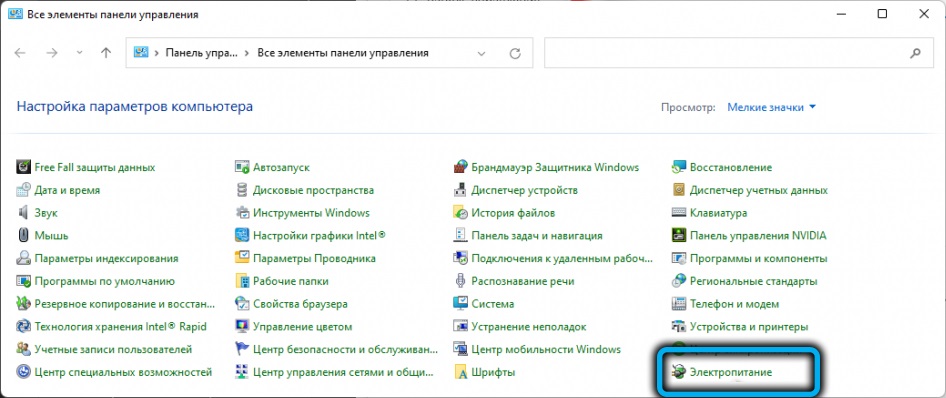
- Spustelėjame nuorodą „Nustatyti maitinimo šaltinį“ priešais dabartinį laiką naudojamą schemą (jei pageidaujama, tokį nustatymą galima atlikti kitoms schemoms, kurias jūs suaktyvinate priklausomai nuo būtinybės);
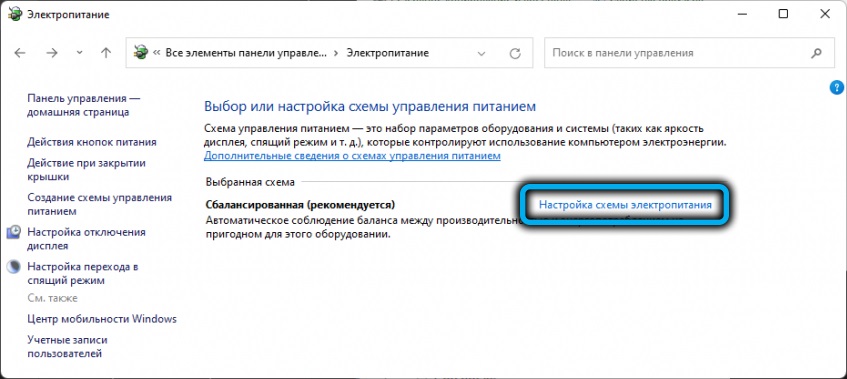
- Atidarytame lange būtina, kad parametras, atsakingas už kompiuterio perkėlimą į miego būseną, norint nustatyti reikšmę „niekada“. Skirtingai nuo ankstesnio režimo nustatymų, nėra atskirti galios tipo (nuo tinklo ar akumuliatoriaus), tai yra, ši parinktis yra labiau globali;
- Mes ištaisome manipuliacijas paspausdami mygtuką „Išsaugoti pakeitimus“.
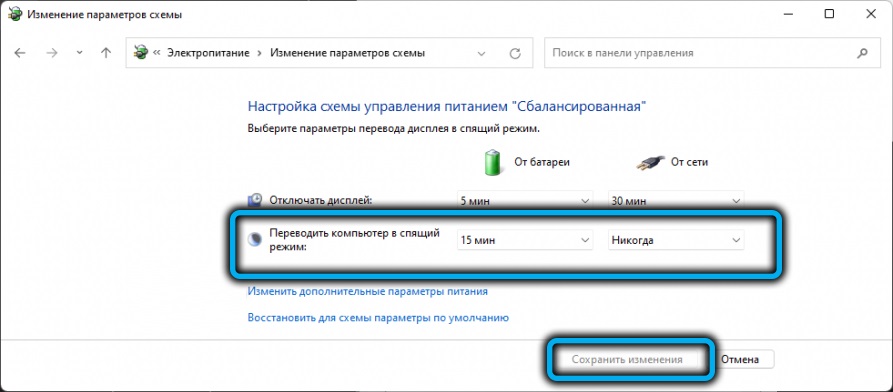
Atminkite, kad lange „Power Nusttings“ galima išjungti miego režimą, kai įvyksta kiti įvykiai - spustelėjus kompiuterio išjungimo mygtuką arba uždarus nešiojamojo kompiuterio dangtį. Atitinkamus parametrus galima rasti langų pasirinkimo lange, kad gautumėte maitinimo šaltinį.
Atjunkite naudodami „Powertoys“ naudingumą
Šis įrankis yra „Microsoft“, kuri nebuvo operacinės sistemos dalis. Tačiau naudingumą galima įdiegti atsisiunčiant šį nemokamą paslaugų programų paketą iš „Microsoft Store“ parduotuvių.
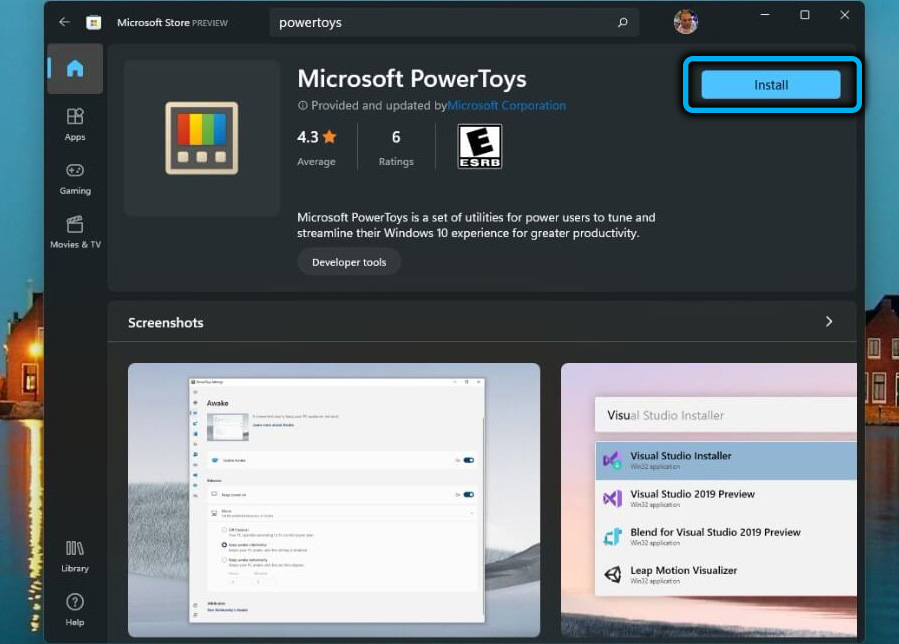
„Powertoys“ naudojimas yra geras tuo, kad prideda atskirą piktogramą prie užduočių skydelio, kuris žymiai supaprastina kompiuterio perkėlimą į miego režimą.
Norėdami tai padaryti, pradėkite programą, suaktyvinkite modulį „AWAK“, po kurio užduočių juostos skydelyje pasirodys piktograma su kavos puodeliu. Mes spustelėjame parinktį „Mode“, pasirinkite režimą „Laikykitės neribotą laiką“, pastatydami šalia jo esančią erkę.
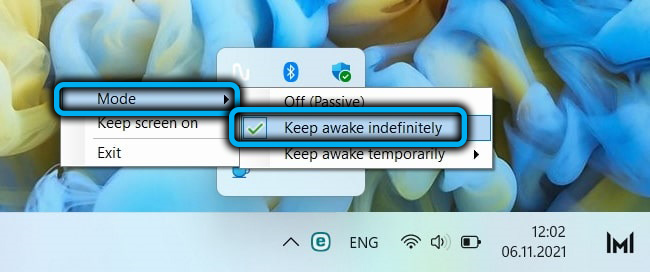
Išvada
Miego režimas yra naudinga funkcija, leidžianti taupyti elektrą (ir netiesiogiai kompiuterio aparatinės įrangos komponentą) ir tuo pačiu sumažinkite išvažiavimo laiką į įprastą režimą po pabudimo. Staliniams kompiuteriams toks elgesys yra priimtinas nei „Gibbernation“, nors nešiojamųjų kompiuterių savininkai jį naudoja gana dažnai.
- « Kaip įdiegti „HD VideoBox“ programą „Smart-TV“ arba „Prefix“
- Kaip išjungti užrakto ekraną prie įėjimo į „Windows 11“ »

